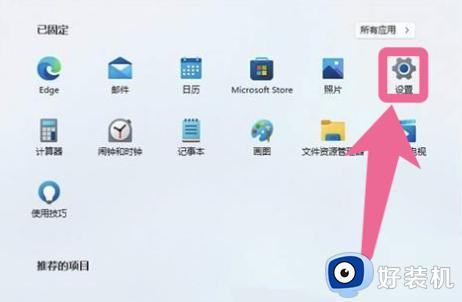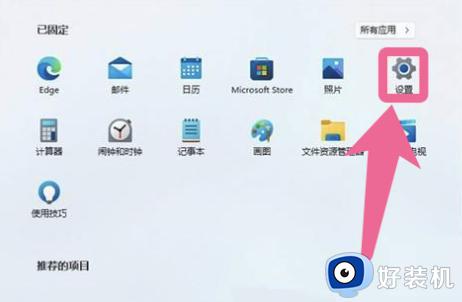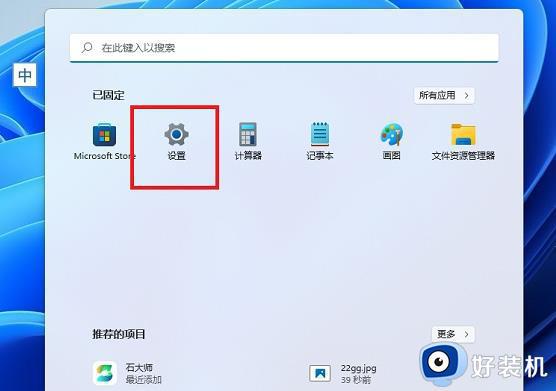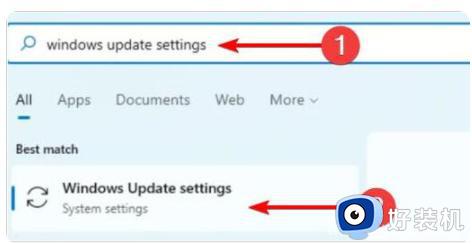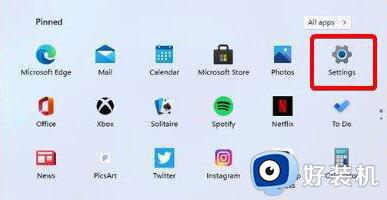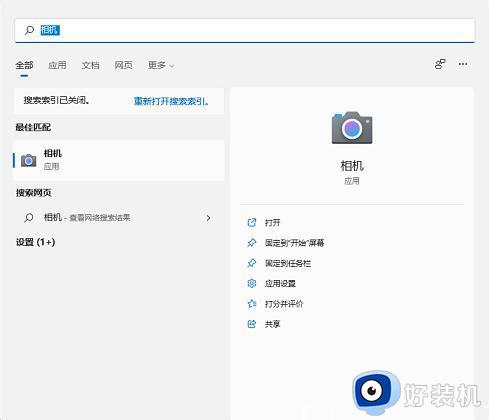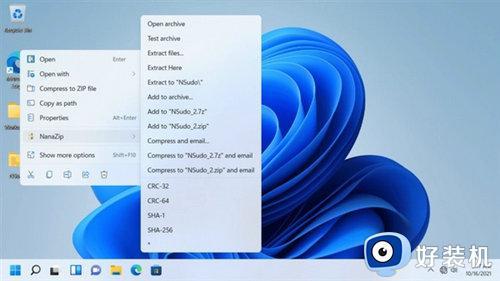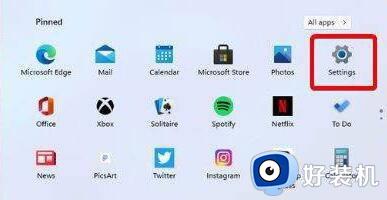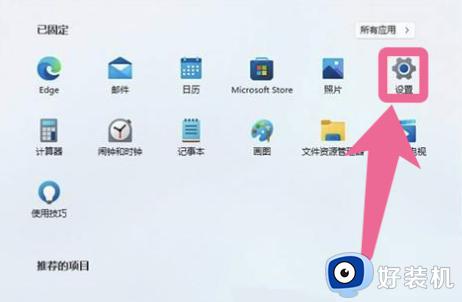win11怎么禁用摄像头 windows11禁用摄像头的方法
时间:2022-12-28 14:56:20作者:huige
电脑中一般都是有摄像头功能的,不过有些小伙伴担心一些软件会偷偷打开摄像头功能获取自己的画面,所以就想要将其禁用,只是很多win11系统用户并不知道怎么禁用摄像头,针对这个问题,本文给大家讲述一下windows11禁用摄像头的方法吧。
具体方法如下:
1、点击开始菜单,再选【设置】。
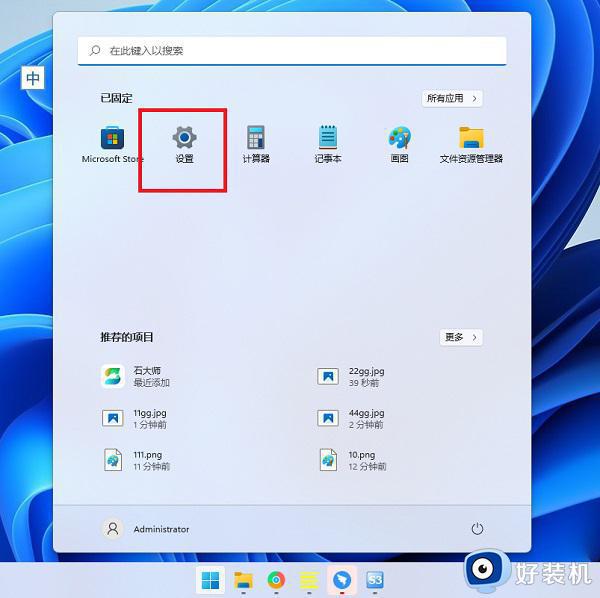
2、在设置窗口的左侧点击【隐私和安全性】。
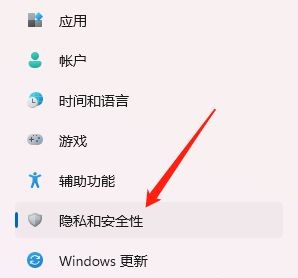
3、然后右侧点击【相机】,这个相机就代表电脑的摄像设备。
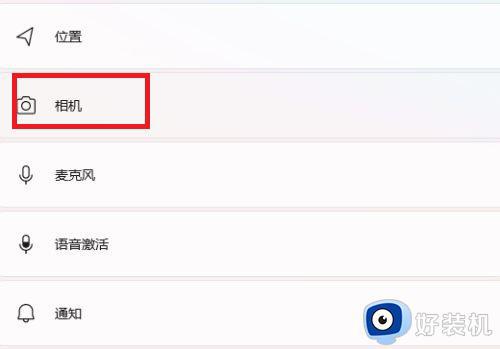
4、进入相机设置,取消掉【摄像头访问】即可。这样任何应用都无法调用摄像头。
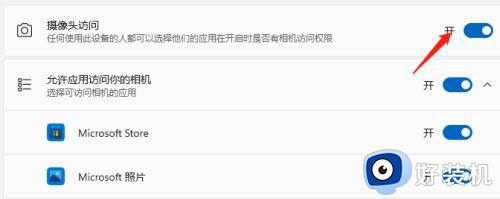
以上给大家讲解的就是win11怎么禁用摄像头的详细内容,大家可以学习上面的方法步骤来禁用吧,希望帮助到大家。